갤럭시 휴대폰(z폴드5, z플립5, s23 등등)에서 화면잠금 해제 없이 카메라 바로 실행 시키기. 갤럭시 카메라 빠른 실행.
저는 블로그를 운영하고 있음에도 불구하고, 사진을 자주 찍지 않는 특이한 케이스이지만, 카카오톡과 함께 휴대폰에서 가장 많이 사용하는 기능 중의 하나가 카메라 인 것 같더군요.
베트남에 6개월 정도 체류를 하다가 얼마 전에 잠시 들어왔는데, 사진을 얼마나 찍어뒀는지 궁금해서 사진첩을 뒤져보니, 30장이 채 되지 않더군요 ㅎㅎㅎㅎ
사진을 잘 못 찍기도 하고, 사진 찍는 걸 좋아하지 않기도 하고, 그러다보니 사진을 찍어야겠다는 생각 자체를 잘 못하는 것 같습니다.

지금 생각나서 찾아보니 이 따위로 찍은 사진밖에는 없더군요. 나름 신경써서 찍은 사진인데, 어디 내놓기 창피하더군요.
암튼 쓸데없는 소리가 길어졌는데, 오늘 포스팅에서는 휴대폰 카메라를 자주 이용하시는 분들이 설정해 두시면 좋을 기능에 대해 소개해보도록 하겠습니다.
갤럭시 카메라 빠른 실행.

갤럭시 휴대폰에서 카메라를 실행시키려면
- 잠금 해제
- 휴대폰 카메라 어플을 찾는다
- 카메라 어플 실행
의 과정을 거쳐야 합니다. 카메라 어플을 자주 사용하시는 분들의 경우 금방 카메라 어플의 위치를 찾으실 수 있으시겠지만,(사실 이 과정도 조금 귀찮기는 합니다.) 저처럼 카메라를 자주 사용하지 않는 사람들은 한참을 찾아 헤매게 되는데요.(물론 오늘 소개해 드릴 방법 외에도 카메라를 빠르게 실행시키는 방법은 꽤나 많습니다.)
제가 오늘 소개해드릴 방법은 그 동안 여러번 소개해 드렸던 측면버튼(빅스비 버튼)을 이용하는 것입니다.
측면 버튼을 두 번 누르면 바로 카메라가 실행이 되도록 설정하는 것인데요.
설정 방법은
1 설정 실행
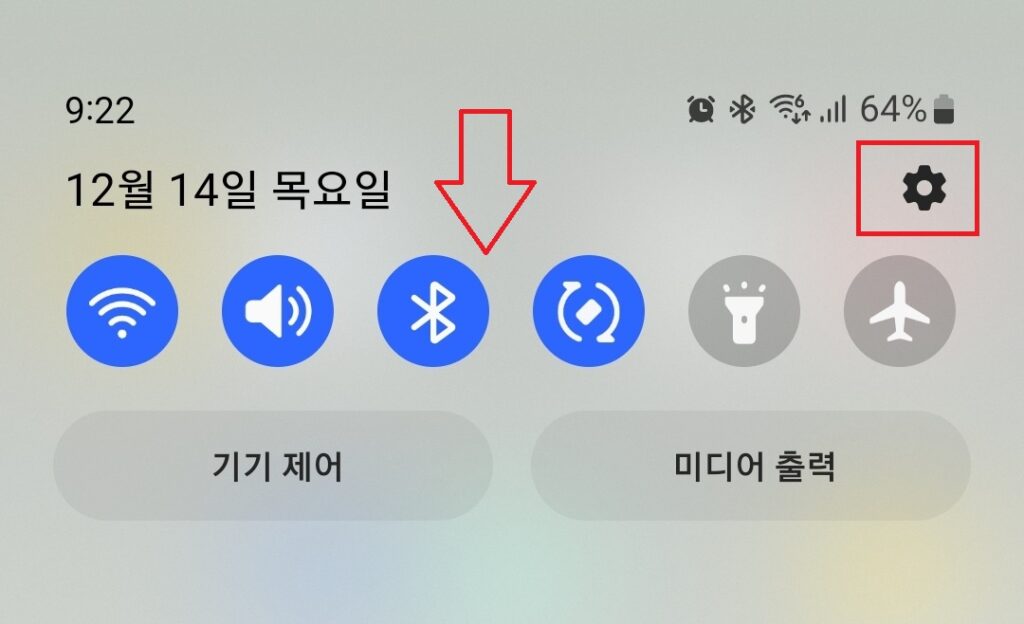
화면을 위에서 아래로 끌어내려 설정을 실행해줍니다.
2. 유용한 기능을 선택
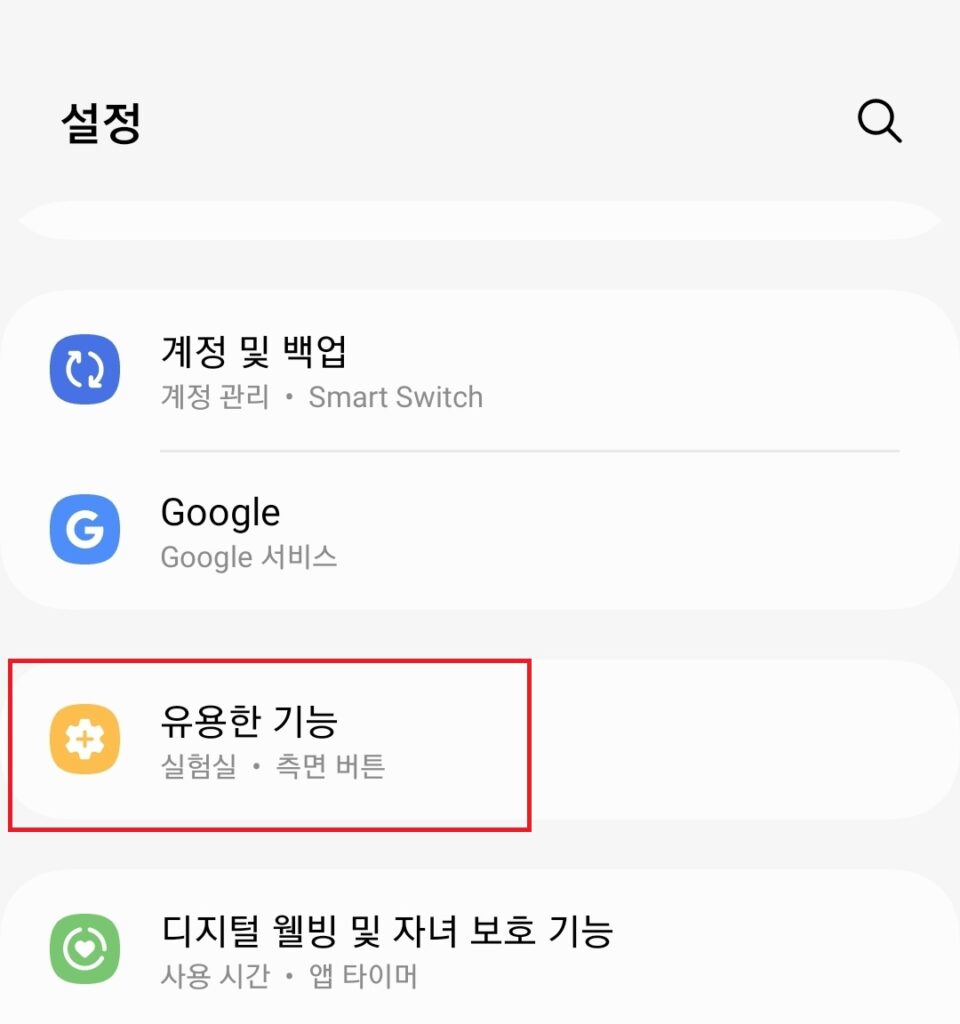
화면을 아래로 내리시다 보면 유용한 기능이라는 녀석이 보이실 텐데, 이 녀석을 선택해 줍니다.
3. 측면버튼을 선택
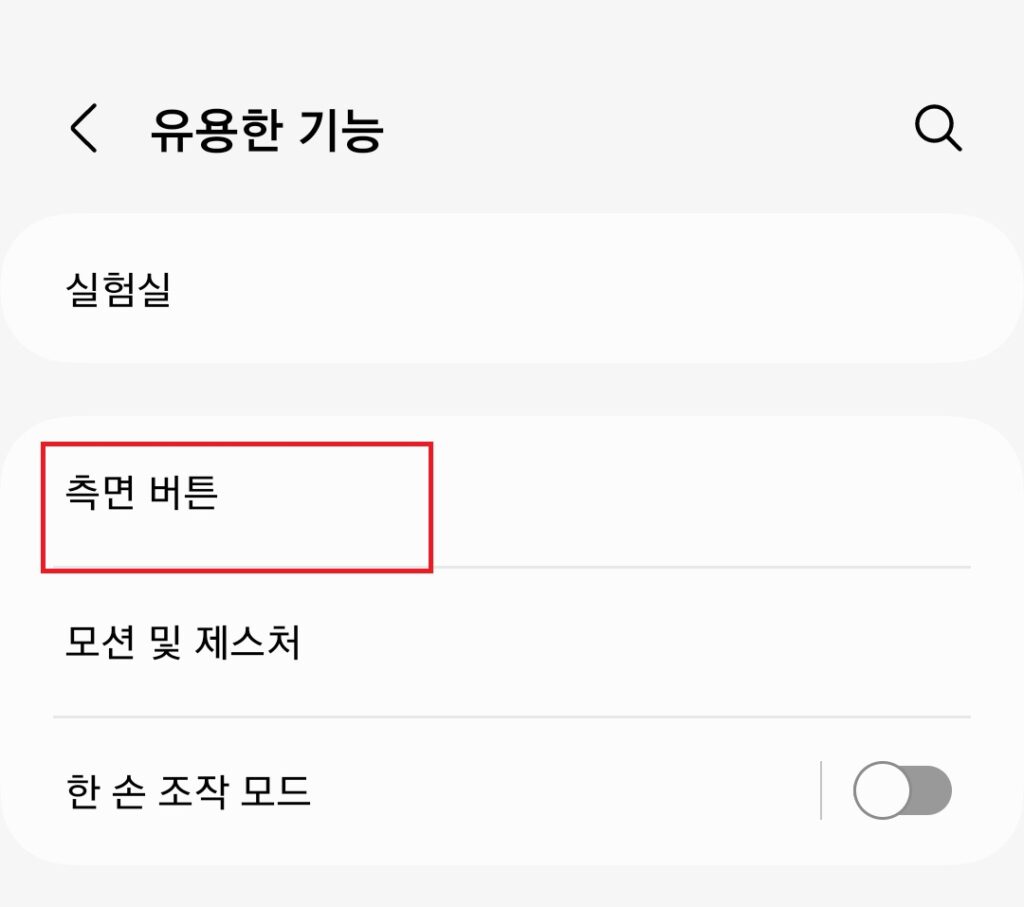
4. 카메라 빠른 실행을 선택
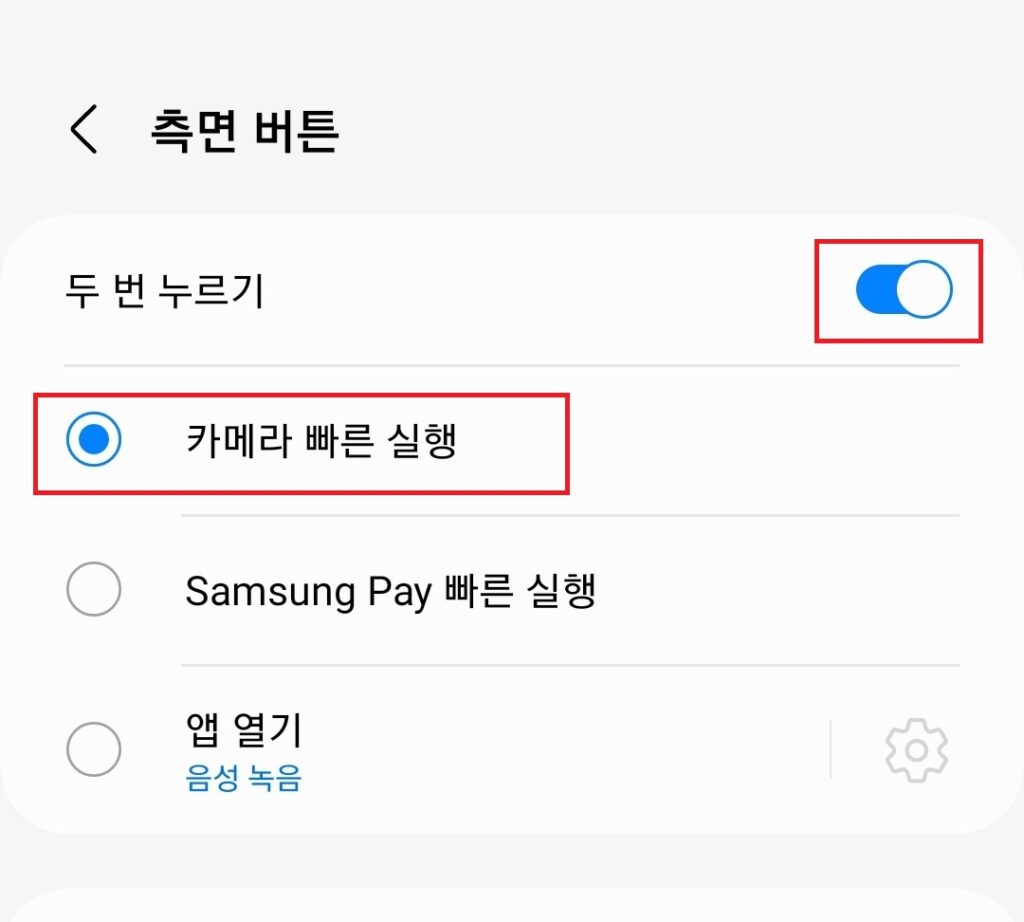
두 번 누르기 스위치를 켜 주신 후, 카메라 빠른 실행을 선택해 줍니다.
삼성페이를 자주 사용하시는 분들은 삼성페이로 설정을 해주셔도 되고, 그 외 자주 사용하시는 어플이 있다면, 그 아래 앱 열기에서 어플을 선택하여 설정해 주시면 되겠습니다.
이상 갤럭시 휴대폰에서 카메라를 빠르게 실행시키는 방법에 대한 포스팅이었습니다.


